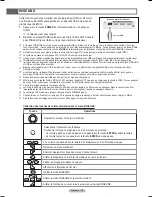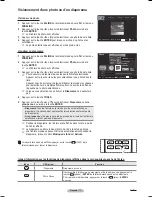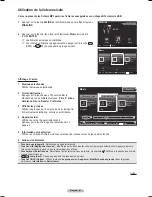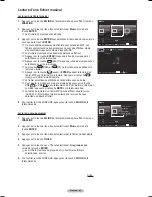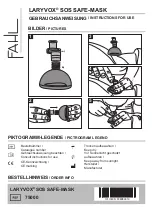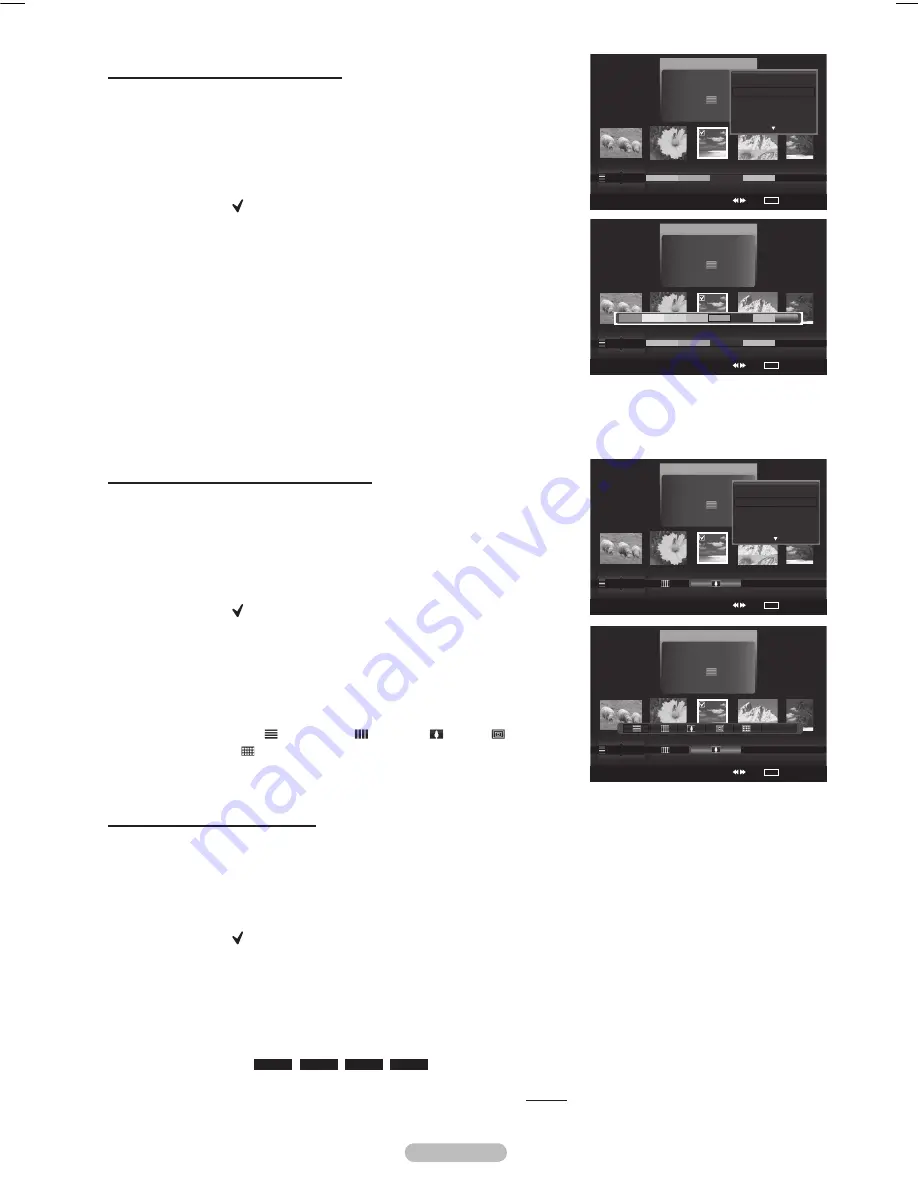
Français - 7
Modification des données de couleur
1
Sélectionner
Couleur
comme tri standard de la liste de photos et appuyer
sur la touche ◄ ou ► pour sélectionner une photo.
➢
Modifier les données de fichiers multiples
Appuyer sur la touche ◄ ou ► pour sélectionner une photo dans la
liste. Appuyer ensuite sur la touche jaune.
Répéter la procédure ci-dessus pour sélectionner de multiples fichiers
photo.
Le symbole ( ) s’affiche à la gauche de la photo sélectionnée.
Appuyer sur la touche
TOOLS
.
Appuyer la touche sur ▲ ou ▼ pour sélectionner
Modifier le groupe
.
Appuyer sur la touche
ENTER
.
4
Sélectionner l’option désirée en appuyant sur la touche ◄ ou ►, suivie de
la touche
ENTER
.
➢
Couleurs: rouge, jaune, vert, bleu, magenta, noir, gris
➢
L’information de groupe du fichier en cours est mise à jour, puis le
fichier est placé dans le nouveau groupe.
➢
La fonction Pas de classification ne prend pas en charge le mode de
tri des dossiers.
Appuyer sur la touche
ENTER
pour lancer le
Diaporama
.
➢
Toutes les images sont affichées par le groupe Couleur.
Modification des données de composition
1
Sélectionner
Composition
comme tri standard de la liste de photos et
appuyer sur la touche ◄ ou ► pour sélectionner une photo.
➢
Modifier les données de fichiers multiples
Appuyer sur la touche ◄ ou ► pour sélectionner une photo dans la
liste. Appuyer ensuite sur la touche jaune.
Répéter la procédure ci-dessus pour sélectionner de multiples fichiers
photo.
Le symbole ( ) s’affiche à la gauche de la photo sélectionnée.
Appuyer sur la touche
TOOLS
.
Appuyer la touche sur ▲ ou ▼ pour sélectionner
Modifier le groupe
.
Appuyer sur la touche
ENTER
.
4
Sélectionner l’option désirée en appuyant sur la touche ◄ ou ►, suivie de
la touche
ENTER
.
➢
L’information sur le fichier courant est mise à jour et le fichier est
transféré au nouveau groupe.
➢
Option P. comp.
: (horizontal), (vertical), (objet),
(perspective), (motif), Non classés
Appuyer sur la touche
ENTER
pour lancer le
Diaporama
.
➢
Toutes les images sont affichées par le groupe Composition.
Sélection des paramètres favoris
1
Appuyer sur la touche ◄ ou ► pour sélectionner une photo dans la liste.
➢
Modifier les données de fichiers multiples
Appuyer sur la touche ◄ ou ► pour sélectionner une photo dans la
liste. Appuyer ensuite sur la touche jaune.
Répéter la procédure ci-dessus pour sélectionner de multiples fichiers
photo.
Le symbole ( ) s’affiche à la gauche de la photo sélectionnée.
Appuyer plusieurs fois la cette touche verte, jusqu’à ce que le paramètre
désiré s’affiche.
Pour quitter le mode
WISELINK
, appuyer sur la touche
W.LINK
de la
télécommande.
➢
Modification des paramètres des favoris terminée.
➢
Les utilisateurs peuvent choisir le nombre d’étoiles (jusqu’à trois)
selon leur préférence.
➢
Option
Favoris
:
★ ★ ★
,
★ ★
★
,
★
★ ★
,
★ ★ ★
Appuyer sur la touche
ENTER
pour lancer le
Diaporama
.
Suite...
Photo
USB
Appareil
Régl. f.
Choisir
Saut
TOOLS
Option
image_1.jpg
Mois
: Janv.
Date
: Janv..01.2008
Couleur
: Rouge
Composition :
Dossier
: P-other
Favori
:
★ ★ ★
P. date
Couleur
P. comp
▲
Photo
USB
Appareil
Régl. f.
Choisir
Saut
TOOLS
Option
image_1.jpg
Mois
: Janv.
Date
: Janv..01.2008
Couleur
: Rouge
Composition :
Dossier
: P-other
Favori
:
★ ★ ★
P. date
Couleur
P. comp
▲
Effacer fichier sél.
Changer de groupe
Désélect. tout
Supp. sécurité
Photo
USB
Appareil
Régl. f.
Choisir
Saut
TOOLS
Option
image_1.jpg
Mois
: Janv.
Date
: Janv..01.2008
Couleur
: Rouge
Composition :
Dossier
: P-other
Favori
:
★ ★ ★
Couleur
P. comp.
Dossier
Non classés
▲
Non classés
Photo
USB
Appareil
Régl. f.
Choisir
Saut
TOOLS
Option
image_1.jpg
Mois
: Janv.
Date
: Janv..01.2008
Couleur
: Rouge
Composition :
Dossier
: P-other
Favori
:
★ ★ ★
Couleur
P. comp.
Dossier
Effacer fichier sél.
Changer de groupe
Désélect. tout
Supp. sécurité
Non classés
▲
BP68-00658B-00CF.indb 75
2008-02-16 오후 2:06:52